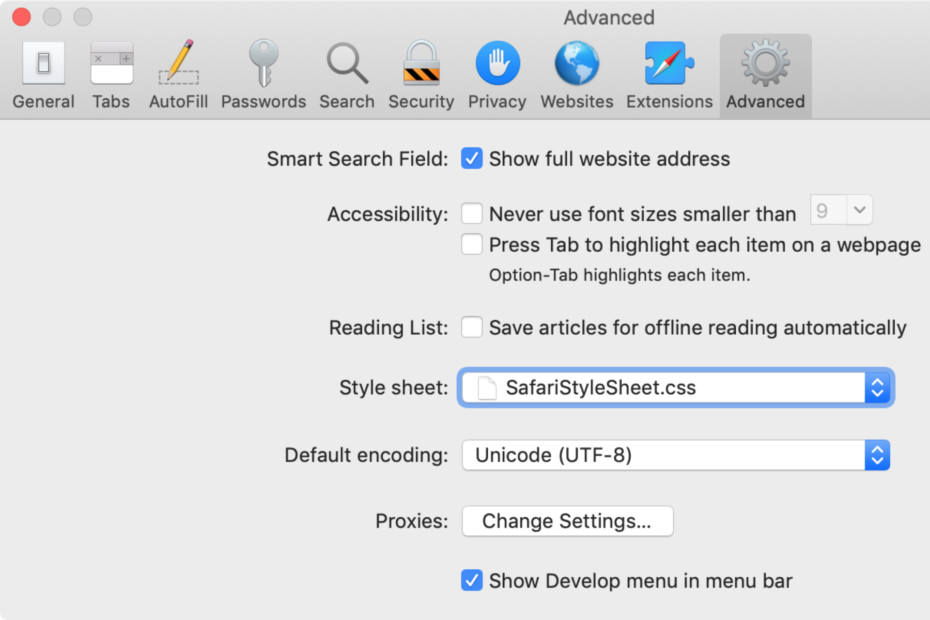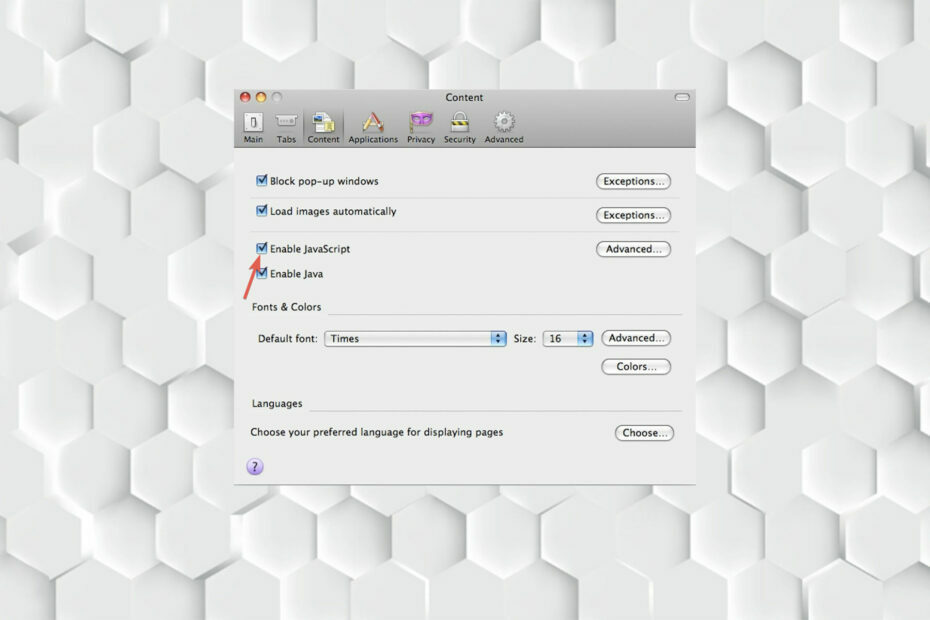- आसान माइग्रेशन: बाहर निकलने वाले डेटा, जैसे बुकमार्क, पासवर्ड आदि को स्थानांतरित करने के लिए ओपेरा सहायक का उपयोग करें।
- संसाधन उपयोग का अनुकूलन करें: आपकी रैम मेमोरी अन्य ब्राउज़रों की तुलना में अधिक कुशलता से उपयोग की जाती है
- बढ़ी हुई गोपनीयता: मुफ्त और असीमित वीपीएन एकीकृत
- कोई विज्ञापन नहीं: बिल्ट-इन एड ब्लॉकर पृष्ठों की लोडिंग को गति देता है और डेटा-माइनिंग से बचाता है
- गेमिंग के अनुकूल: ओपेरा जीएक्स गेमिंग के लिए पहला और सबसे अच्छा ब्राउज़र है
- ओपेरा डाउनलोड करें
सफारी एक बेहतरीन वेब ब्राउजर है, लेकिन क्या होगा अगर आपने इसे हाल ही में इस्तेमाल करना शुरू किया है? क्या आप अपना डेटा और बुकमार्क दूसरे ब्राउज़र से Safari में आयात कर सकते हैं? इसका उत्तर हां है, और इस लेख में, हम आपको दिखाएंगे कि क्रोम से सफारी में कैसे ठीक से माइग्रेट किया जाए।
मैं क्रोम से सफारी में कैसे माइग्रेट कर सकता हूं?
1. स्वचालित माइग्रेशन विकल्प का उपयोग करें
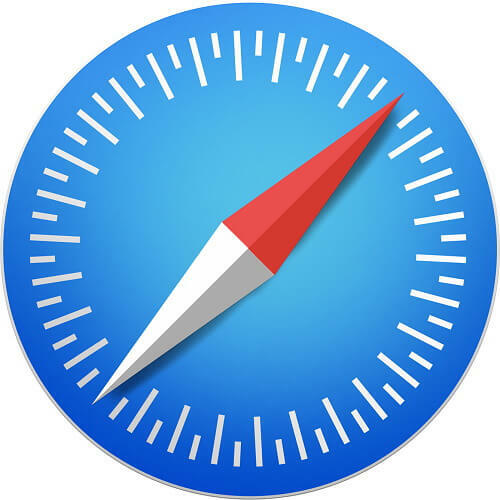
यदि आपने पहले सफारी का उपयोग नहीं किया है, तो आपके बुकमार्क और इतिहास स्वचालित रूप से आयात किए जाने चाहिए। आपको पसंदीदा या शीर्ष साइट्स पृष्ठ के नीचे एक संदेश देखना चाहिए जिसमें आपसे पूछा गया हो कि क्या आप अपने पुराने बुकमार्क रखना या हटाना चाहते हैं।
बस क्लिक करें रखना वर्तमान बुकमार्क रखने के लिए बटन और आप जाने के लिए अच्छे हैं। यदि आपके बुकमार्क सही तरीके से आयात नहीं किए गए हैं, तो आप चुन सकते हैं मत रखो उन्हें हटाने का विकल्प।
जैसा कि आप देख सकते हैं, यह विधि पूरी तरह से स्वचालित है, और सफारी को क्रोम से बुकमार्क, इतिहास और अन्य डेटा को पहचानना चाहिए और इसे स्वचालित रूप से आयात करना चाहिए।
2. बुकमार्क और इतिहास को मैन्युअल रूप से आयात करें
यदि किसी कारण से पिछली विधि आपके काम नहीं आई, तो आप हमेशा मैन्युअल रूप से बुकमार्क आयात कर सकते हैं। ऐसा करने के लिए, बस इन चरणों का पालन करें:
- सफारी ऐप खोलें।
- पर जाए फ़ाइल> से आयात करें> Google क्रोम.
- अब उन वस्तुओं का चयन करें जिन्हें आप आयात करना चाहते हैं।
यदि आपके पास HTML प्रारूप में बुकमार्क संग्रहीत हैं, तो आप बुकमार्क HTML फ़ाइल विकल्प का भी उपयोग कर सकते हैं। इसके लिए काम करने के लिए, आपको पहले क्रोम से मैन्युअल रूप से बुकमार्क निर्यात करने की आवश्यकता है। आप इन चरणों का पालन करके ऐसा कर सकते हैं:
- क्रोम में, क्लिक करें मेन्यू ऊपरी दाएं कोने में आइकन और चुनें बुकमार्क > बुकमार्क प्रबंधक.
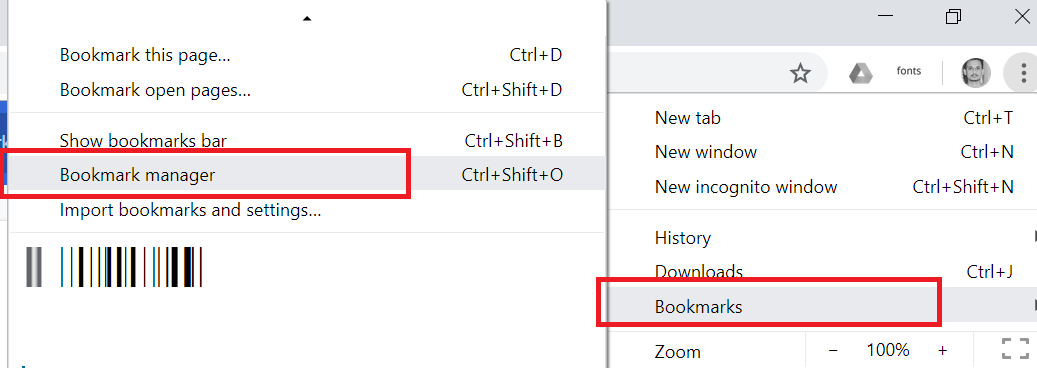
- कब बुकमार्क प्रबंधक खुलता है, क्लिक करें व्यवस्थित अब चुनें बुकमार्क निर्यात करें, और एक सेव लोकेशन चुनें।
इस खंड की शुरुआत से चरणों को दोहराएं, लेकिन चुनना सुनिश्चित करें बुकमार्क HTML फ़ाइल विकल्प और उस फ़ाइल का चयन करें जिसे आपने अभी निर्यात किया है।
जैसा कि आप देख सकते हैं, क्रोम से सफारी में माइग्रेट करना सरल और सुव्यवस्थित है, और इसे आमतौर पर किसी भी उपयोगकर्ता कार्रवाई की आवश्यकता नहीं होती है क्योंकि यह पूरी तरह से स्वचालित है। हालांकि, यदि आपको स्वचालित माइग्रेशन के साथ कोई समस्या आती है, तो आप हमेशा बुकमार्क और इतिहास को मैन्युअल रूप से आयात कर सकते हैं।
 अभी भी समस्याएं आ रही हैं?उन्हें इस टूल से ठीक करें:
अभी भी समस्याएं आ रही हैं?उन्हें इस टूल से ठीक करें:
- इस पीसी मरम्मत उपकरण को डाउनलोड करें TrustPilot.com पर बढ़िया रेटिंग दी गई है (इस पृष्ठ पर डाउनलोड शुरू होता है)।
- क्लिक स्कैन शुरू करें Windows समस्याएँ ढूँढ़ने के लिए जो PC समस्याएँ उत्पन्न कर सकती हैं।
- क्लिक सभी की मरम्मत पेटेंट प्रौद्योगिकियों के साथ मुद्दों को ठीक करने के लिए (हमारे पाठकों के लिए विशेष छूट)।
रेस्टोरो द्वारा डाउनलोड किया गया है 0 इस महीने पाठकों।